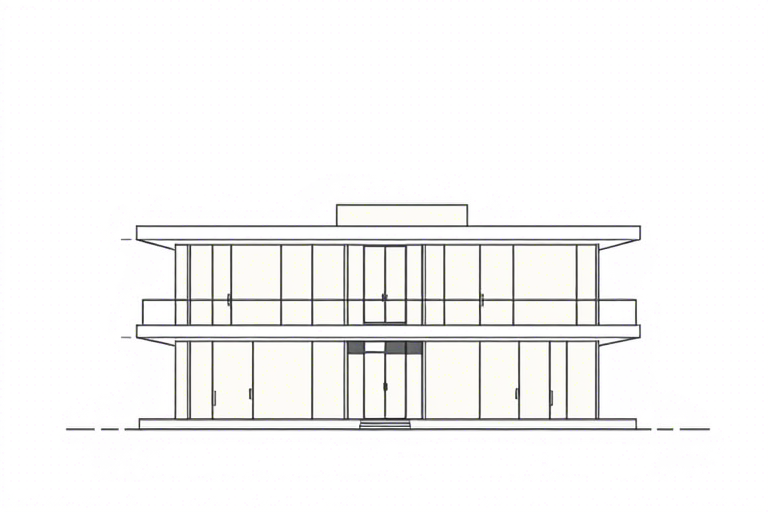用CAD软件打开施工图的方式有哪些?新手必看的详细操作指南
在建筑、结构、机电等工程设计领域,施工图是项目落地的关键载体。无论是设计师还是施工人员,都需要熟练掌握如何使用CAD(Computer-Aided Design)软件打开并查看施工图文件。那么,用CAD软件打开施工图的方式到底有哪些?本文将从基础入门到进阶技巧,为你系统讲解多种常见方式,帮助你快速上手、高效工作。
一、为什么需要了解用CAD软件打开施工图的方式?
施工图通常以DWG格式存储,这是AutoCAD最常用的原生文件格式,也被大多数国产CAD软件兼容。然而,并非所有用户都熟悉如何正确打开和处理这些图纸。错误的操作可能导致:
- 图纸显示异常(如线条缺失、文字乱码)
- 无法读取图层信息或标注样式
- 版本不兼容导致无法打开或功能受限
- 误操作造成图纸损坏或数据丢失
因此,掌握正确的打开方式不仅提升效率,还能保障图纸安全与准确性。
二、常用CAD软件介绍及安装准备
首先,明确你要使用的CAD软件类型:
- AutoCAD(Autodesk):国际主流,功能强大,支持复杂建模与协同设计
- 浩辰CAD / 中望CAD:国产替代方案,性价比高,对中文环境优化良好
- Civil 3D / Revit(BIM工具):用于市政或建筑信息模型,但也可导入DWG作为参考
安装前建议:
- 确认操作系统版本(Windows 10/11推荐)
- 检查显卡驱动是否最新(图形渲染依赖GPU)
- 确保已注册正版或试用版许可证(部分功能受限)
三、用CAD软件打开施工图的五种方式详解
方式一:直接双击DWG文件(最简单快捷)
适用于大多数场景,尤其是初学者:
- 找到你的施工图文件(通常为.dwg后缀)
- 右键点击文件 → 选择“打开方式” → 选择已安装的CAD软件(如AutoCAD)
- 若未关联,默认可能弹出“打开方式”对话框,手动选择程序路径
优点:无需进入软件界面,一键启动;缺点:若多个CAD版本共存,可能默认打开旧版,影响兼容性。
方式二:通过CAD软件菜单栏打开(推荐给专业用户)
这是最规范的操作流程:
- 启动CAD软件(例如AutoCAD 2024)
- 点击左上角“文件”菜单 → “打开”或按快捷键 Ctrl+O
- 在弹出的文件浏览器中定位到施工图所在目录
- 选中文件后,可预览缩略图(部分版本支持),点击“打开”
优势:能控制打开选项(如是否启用外部参照、是否加载字体等),适合团队协作和项目管理。
方式三:拖拽文件到CAD窗口(高效省时)
适合批量处理多个图纸:
- 先打开一个CAD窗口
- 在资源管理器中选中一个或多个DWG文件
- 按住鼠标左键拖动至CAD绘图区域,松开即可自动加载
注意:此方法仅限于同一CAD软件实例中打开多个文件(即多文档环境)。若想同时查看多个图纸,建议使用“多文档窗口”模式。
方式四:命令行输入命令打开(适合高级用户)
通过命令提示符快速访问:
- 在CAD命令行输入:
OPEN或QOPEN - 回车后弹出标准文件选择对话框,与菜单方式一致
- 也可以直接输入完整路径:
OPEN C:\Users\Documents\ConstructionDrawings\floorplan.dwg
应用场景:脚本自动化、批量处理、远程办公时通过远程桌面执行命令。
方式五:通过第三方插件或云平台打开(现代趋势)
随着云计算发展,越来越多企业采用在线协作:
- Autodesk BIM 360 / Autodesk Docs:支持上传DWG至云端,直接在浏览器中预览和批注
- 浩辰云CAD / 中望云设计:提供网页端打开DWG的功能,无需本地安装CAD软件
- PDF转DWG工具(如Adobe Acrobat Pro):有时施工图会以PDF形式分发,可用工具转换后再用CAD打开
优点:跨设备访问、权限控制、版本追踪;缺点:依赖网络稳定性,对大型图纸加载速度慢。
四、常见问题及解决方案
问题1:打开时报错“文件损坏”或“无法读取”
可能原因:
- 文件传输过程中损坏(如压缩包未解压完全)
- 版本过高(如用AutoCAD 2018打开2024生成的DWG)
- 被其他程序占用(如正在编辑中)
解决办法:
- 尝试用另一台电脑打开,排除本地故障
- 使用CAD自带的“修复”功能(命令:
RECOVER) - 检查文件属性,确认是否为合法DWG格式(扩展名是否被修改)
问题2:图纸显示异常(字体缺失、颜色不对)
解决步骤:
- 运行
STYLESMANAGER查看当前字体配置 - 使用
FONTMAP检查字体映射关系 - 必要时重置字体路径(菜单:选项 → 文件 → 字体)
问题3:打开速度慢,尤其大型图纸
优化建议:
- 关闭不必要的图层(LAYER命令)
- 减少外部参照链接(XREF)数量
- 开启硬件加速(选项 → 显示 → 使用硬件加速)
- 升级电脑内存或更换SSD硬盘
五、最佳实践建议
为了提高工作效率与图纸安全性,建议遵循以下原则:
- 统一版本标准:项目组内部规定统一CAD版本(如全部使用AutoCAD 2023),避免兼容问题
- 命名规范:图纸文件命名清晰(如“建筑-一层平面.dwg”),便于查找
- 备份机制:定期导出副本(如PDF或DXF),防止意外丢失
- 权限管理:敏感图纸设置密码保护(使用“加密保存”功能)
- 培训与文档:新员工应接受基础操作培训,制作《CAD打开流程手册》供查阅
六、未来发展趋势:AI辅助打开与智能识别
随着人工智能技术的发展,未来的CAD软件将更加智能化:
- 自动识别图纸内容(楼层、构件、材料)并分类展示
- 语音指令打开特定图纸(如“打开地下室结构图”)
- 基于AI的错误检测与修复(自动修复破损图元)
- 集成AR/VR可视化(直接在虚拟空间中查看施工图)
目前已有部分厂商推出类似功能(如Autodesk AI Assistant),值得持续关注。
结语
掌握用CAD软件打开施工图的方式,不仅是技术人员的基本功,更是保障工程项目顺利推进的基础。无论你是刚刚接触CAD的新手,还是希望提升效率的资深工程师,都可以从本文提供的五种方式中找到适合自己的方法。记住,正确的打开方式 + 良好的操作习惯 = 高效、准确、安全的工作体验。